систему координат, построить полилинию (команда 3DPOLY) с вершинами (20,0,0), (20,0,4) и (48, 0, 4).
4. Создать систему координат, плоскость XY которой совпадает с плоскостью правого торца второго цилиндра. Для этого необходимо перенести начало координат в точку (48, 0, 0) (команда UCS) и развернуть ее относительно оси Y на 90 градусов.
5. Создать окружности, задающие усеченный конус. С помощью команды CIRCLE построить окружность с центром в точке (0, 0, 0) и радиусом 4, а также окружность с центром в точке (0, 0, 3) и радиусом 8,5.
6. Установить мировую систему координат.
7. Построить образующие конической поверхности. Следует построить полилинию с вершинами (50,0,8.5), (72,0,6), (72,0,4), (54,0,6) и (51.7, 0,0).
Общий вид результата вспомогательных построений модели показан на рис. 6.
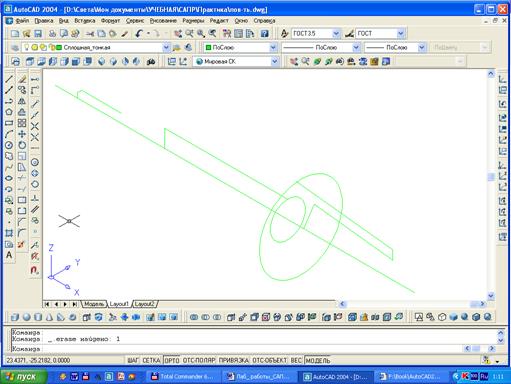
Рис. 6. Вспомогательные построения для создания поверхностей изделия
Построение поверхностей.
1. Установить значение системной переменной SURFTAB1, равное 20.
2. Создать поверхности левого торца, фаски и цилиндрической поверхности. Для этого следует с помощью команды REVSURF (П-ВРАЩ) построить поверхность вращения, указав в качестве образующей полилинию 1 (п. 2 вспомогательных построений) и задав ось вращения, совпадающую с линией 1 (осью детали).
3. Совместить ось Z системы координат с осью детали. Необходимо повернуть мировую систему координат вокруг оси Y на 90 градусов.
4. Создать поверхность прямоугольного параллелепипеда с основанием 5x5. Используя команду АI_ВОХ, построить поверхность, задав вершину основания (-2.5, -2.5,10), длину и ширину 5, высоту 10 и угол поворота относительно оси Z, равный 0.
5. Повернуть последнюю созданную поверхность относительно оси Z текущей системы координат. С помощью команды ROTATE3D (3М поворот) повернуть объект на 45 градусов, задав в качестве оси вращения ось Z.
6. Построить боковую поверхность усеченного конуса. Следует создать поверхность, (команда RULESURF (П-СОЕД)), указав в качестве границ поверхности окружности, построенные в п. 5 вспомогательных построений.
7. Создать поверхности цилиндра и его торца. Нужно построить поверхность вращения (команда REVSURF (П-ВРАЩ)), указав в качестве образующей полилинию 2 (п. 3 вспомогательных построений) и задав ось вращения, совпадающую с линией 1 (осью детали).
8. Создать поверхность правой части детали. Для этого необходимо построить поверхность вращения (команда REVSURF (П-ВРАЩ)), указав в качестве образующей полилинию 3 (п. 7 вспомогательных построений) и задав ось вращения, совпадающую с линией 1 (осью детали).
Построенную модель можно закрасить командой SHADEMODE (РАСКРАШИВАНИЕ) и просмотреть при помощи команды 3DORBIT (3М орбита) (рис. 5).
Задание
Контрольные вопросы
Уважаемый посетитель!
Чтобы распечатать файл, скачайте его (в формате Word).
Ссылка на скачивание - внизу страницы.